最新 真阶梯轴SolidWorks课程设计Word文件下载.docx
《最新 真阶梯轴SolidWorks课程设计Word文件下载.docx》由会员分享,可在线阅读,更多相关《最新 真阶梯轴SolidWorks课程设计Word文件下载.docx(13页珍藏版)》请在冰豆网上搜索。
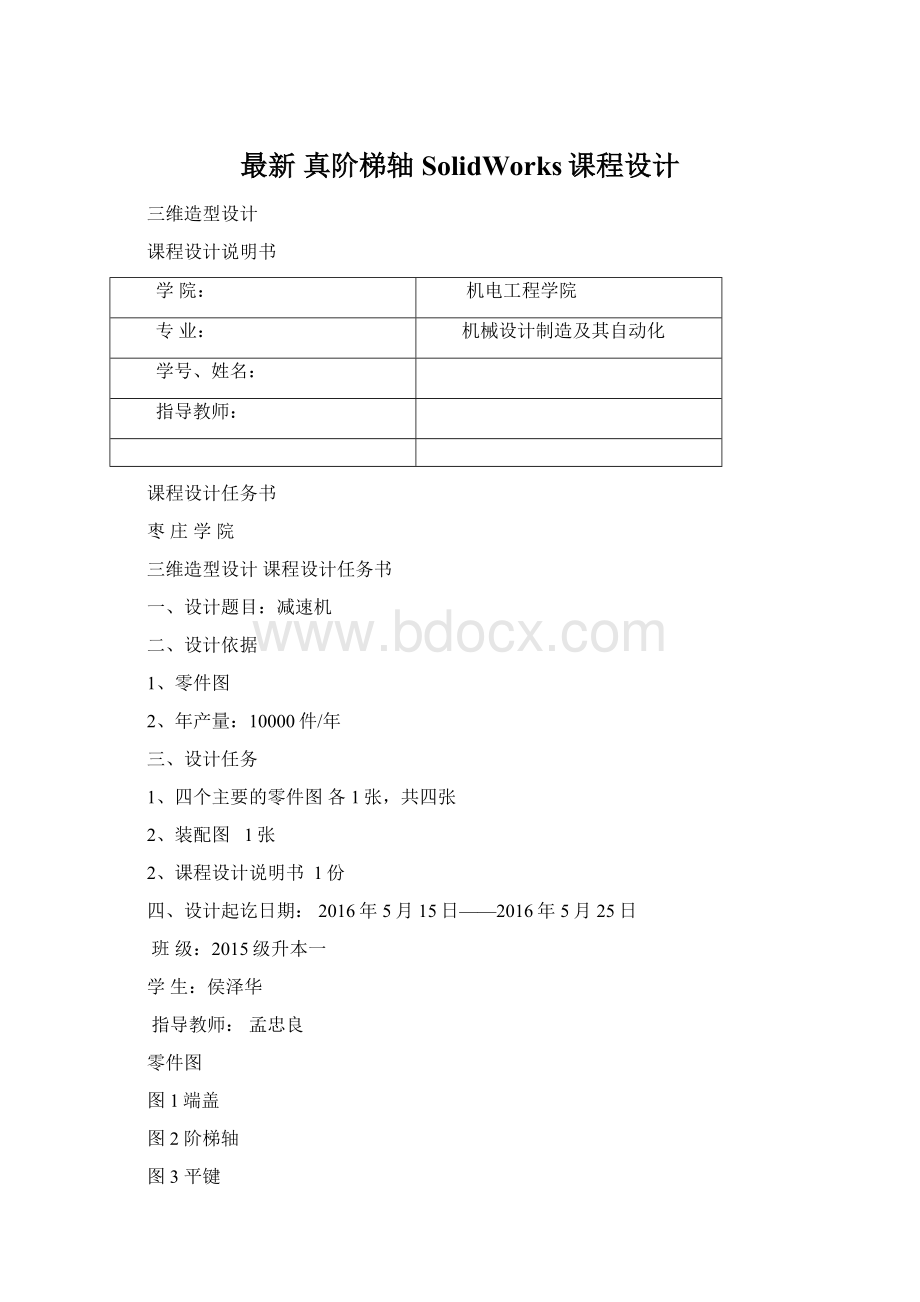
图1端盖
图2阶梯轴
图3平键
图4套筒
摘要
本次课程设计主要是对所学的课程SolidWorks进行一次知识与理论的再一次升华,课程的题目为减速机设计,分析和综合所学的知识定出了建模的思路。
其中的内容讲解了减速机的零件的建模过程,在展现零件建模生成的时候,进一步巩固了SolidWorks所学的零件建模的过程,在生成零件的时候主要运用拉伸、切除命令。
在一个零件生成之后进行装配体的生成,按照老师的要求最终生成零件及装配体的二维工程图。
【关键词】SolidWorks;
减速机;
零件建模;
装配体
Abstract
ThecurriculumdesignismainlyonthecourseSolidWorksaknowledgeandtheorysublimationcourseagain,reductionboxdesign,analysisandsynthesisofknowledgefromthemodelingidea.Aslongasthecontentonthemodelingofreductionboxparts,intheshowpartsmodeling,tofurtherconsolidatetheprocessofpartsmodelingSolidWorkslearned,whengeneratingpartsofthemainuseofstretching,resectionofcommand.Thegenerationoftheassemblyafteragenerationofparts,2Dengineeringdrawingaccordingtotherequirementsoftheteacherfinallygeneratethepartsandassembly.
【Keywords】SolidWorks;
reductionbox;
assemblymodeling;
第一章前言1
第2章减速机总体分析3
第3章零件的建模5
3.1端盖的建模5
3.1.1总体思路的设计5
3.1.2创建端盖5
3.1.3拉伸多边形6
3.1.4拉伸上盖面7
3.1.5拉伸切除孔8
3.1.6加工圆孔9
3.1.7拉伸切除孔10
3.1.8倒圆角10
3.1.9旋转切除11
3.2阶梯轴的建模11
3.3平键建模16
3.4套筒的建模17
3.7其它零件的建模18
第4章装配体的生成19
4.1新建装配体19
4.2插入零件19
4.3添加装配关系19
参考文献20
致谢21
第一章前言
本次课程设计是本学期SolidWorks这们课程的学习结果的一次检验,我的课程设计的题目是减速机夹具。
按照老师的要求最终的设计结果包括:
四个主要的零件图各1张,共四张;
装配图1张;
课程设计书1份,希望在自己的努力和所学知识情况下独立完成任务要求。
SolidWorks应用程序是一套机械设计自动化软件,它采用了大家所熟悉的MicrosoftWindows图形用户界面。
使用这套简单易学的工具,机械设计工程师能快速地按照其设计思想绘制出草图,并运用特征与尺寸绘制模型实体、装配体级详细的工程图。
SolidWorks软件是世界上第一个基于Windows开发的三维CAD系统,由于技术创新符合CAD技术的发展潮流和趋势,SolidWorks公司于两年间成为CAD/CAM产业中获利最高的公司。
良好的财务状况和用户支持使得SolidWorks每年都有数十乃至数百项的技术创新,公司也获得了很多荣誉。
至此,SolidWorks所遵循的易用、稳定和创新三大原则得到了全面的落实和证明,使用它设计师大大缩短了设计时间,产品快速、高效地投向了市场。
SolidWorks的突出特点:
SolidWorks软件功能强大,组件繁多。
SolidWorks有功能强大、易学易用和技术创新三大特点,这使得SolidWorks成为领先的、主流的三维CAD解决方案。
SolidWorks能够提供不同的设计方案、减少设计过程中的错误以及提高产品质量。
SolidWorks不仅提供如此强大的功能,而且对每个工程师和设计者来说,操作简单方便、易学易用。
在SolidWorks中,当生成新零件时,你可以直接参考其他零件并保持这种参考关系。
在装配的环境里,可以方便地设计和修改零部件。
对于超过一万个零部件的大型装配体,SolidWorks的性能得到极大的提高。
SolidWorks可以动态地查看装配体的所有运动,并且可以对运动的零部件进行动态的干涉检查和间隙检测。
用智能零件技术自动完成重复设计。
智能零件技术是一种崭新的技术,用来完成诸如将一个标准的螺栓装入螺孔中,而同时按照正确的顺序完成垫片和螺母的装配。
镜像部件是SolidWorks技术的巨大突破,镜像部件能产生基于已有零部件的新的零部件。
SolidWorks用捕捉配合的智能化装配技术,来加快装配体的总体装配。
智能化装配技术能够自动地捕捉并定义装配关系。
SolidWorks提供了生成完整的、车间认可的详细工程图的工具。
工程图是全相关的,当你修改图纸时,三维模型、各个视图、装配体都会自动更新。
从三维模型中自动产生工程图,包括视图、尺寸和标注。
增强了的详图操作和剖视图,包括生成剖中剖视图、部件的图层支持、熟悉的二维草图功能、以及详图中的属性管理员。
使用RapidDraft技术,可以将工程图与三维零件和装配体脱离,进行单独操作,以加快工程图的操作,但保持与三维零件和装配体的全相关。
用交替位置显示视图能够方便地显示零部件的不同的位置,以便了解运动的顺序。
交替位置显示视图是专门为具有运动关系的装配体而设计的独特的工程图功能。
SolidWorks才提供了一整套完整的动态界面和鼠标拖动控制。
“全动感的”的用户界面减少设计步骤,减少了多余的对话框,从而避免了界面的零乱。
第2章减速机总体分析
蜗轮蜗杆减速机
减速机的概念:
减速机在原动机和工作机或执行机构之间起匹配转速和传递转矩的作用,把电动机、内燃机或其它高速运转的动力通过减速机的输入轴上的齿数少的齿轮啮合输出轴上的大齿轮来达到减速的目的。
蜗轮蜗杆减速机:
蜗轮蜗杆减速机是一种动力传达机构,利用齿轮的速度转换器,将电机(马达)的回转数减速到所要的回转数,并得到较大转矩的机构。
减速机的作用主要有:
1、降速同时提高输出扭矩,扭矩输出比例按电机输出乘减速比,但要注意不能超出减速机额定扭矩。
2、减速同时降低了负载的惯量,惯量的减少为减速比的平方。
结构:
蜗轮蜗杆减速机基本结构主要由传动零件蜗轮蜗杆、轴、轴承、箱体及其附件所构成。
可分为有三大基本结构部:
箱体、蜗轮蜗杆、轴承与轴组合。
箱体是蜗轮蜗杆减速机中所有配件的基座,是支承固定轴系部件、保证传动配件正确相对位置并支撑作用在减速机上荷载的重要配件。
蜗轮蜗杆主要作用传递两交错轴之间的运动和动力,轴承与轴主要作用是动力传递、运转并提高效率。
图2-1减速机示意图
本次设计的减速机主要包括端盖、阶梯轴、螺母、套筒等20个零件组成,
分析各个零件的结构形式,在SolidWorks中采用基本的拉伸、切除、凸台旋转等基本的操作就可以做出零件的建模,最后按照任务要求将主要的三个零件建模转换成二维工程图,并进行尺寸的标注。
第3章零件的建模
3.1端盖的建模
如图1-1所示底座和我们最熟悉的减速器的箱体类似,所以我们可以按照我们所熟悉的最基本的拉伸、切除等就可以。
如图1-2所示为端盖的二维工程图,总体的思路:
首先,拉伸最下面的底板,第二步在拉伸好的底板上继续拉伸多边形,第三步在拉伸好的多边形上面继续拉伸出圆形凸台,第四步在多边形上拉伸切除出来四个等径圆孔,第五步在等径孔上再做四个小孔并拉伸切除,第六步前视基准面作为基准,做圆形凸台直径32并拉伸5.5mm,第七步以直径32的圆前面为基准面,画直径11.5的圆并拉伸切除成形到下一基准面,最后倒圆角,避免加工成品件划伤。
图3-1端盖
图3-2端盖的二维工程图
端盖
步骤1:
新建文件
启动SolidWorks2012,单击菜单栏里的“文件”
“新建”命令,或者单击“标准”工具栏中的“新建”按钮,在弹出的“新建SolidWorks文件”,对话框中,单击“零件”按钮,然后单击“确定”按钮,创建一个新的零件文件夹。
步骤2:
绘制草图
在“FeatureManager设计树”中选择“前视基准面”作为绘图基准面,然后单击菜单栏中的“工具”
“草图绘制实体”
“矩形”命令,或者单击“草图”工具栏中的“圆”按钮,绘制三个圆弧(首先做一个直径42的圆,其次以42为半径,右侧水平点处为圆心,画直径84的圆,之后做45度角,画半径6的圆,与直径42,84的圆均相切),剪去多余的线,圆弧连接后的中心在原点,如下图所示。
步骤3:
拉伸实体
单击菜单栏中的“插入”
“凸台/基体”
“拉伸”命令,或者单击“特征”工具栏中的“拉伸凸台/基体”按钮,拉伸生成一个4mm的近似长方体。
如图3-3所示:
图3-3创建底板
多边形
选择上底板面作为基准面作为绘图基准面,然后单击菜单栏中的“工具”
“圆”命令,或者单击“草图”工具栏中的“圆”按钮,绘制一个直径为28.5的圆,在一个45度对角线画半径6的圆,之后“圆周阵列”命令,剪去多余线条,出现多边形形状。
拉伸多边形
单击菜单栏中的“插入”
“拉伸”命令,或者单击“特征”工具栏中的“拉伸”按钮,系统弹出“拉伸”属性管理器,在深度的文本框里输入4,然后单击“确定”按钮。
如图3-4所示:
图3-4创建多边形
3.1.4拉伸上面
选择拉伸好的多边形上面作为绘图基准面,然后单击菜单栏中的“工具”
“圆”命令,或者单击“草图”工具栏中的“圆”按钮,绘制一个直径25的圆,圆的中心在原点。
“拉伸”命令,或者单击“特征”工具栏中的“拉伸凸台/基体”按钮,拉伸生成一个3mm的长方体。
图3-5上端面
3.1.5拉伸切除孔
选择上面作为绘图基准面,然后单击菜单栏中的“工具”
“圆”命令,或者单击“草图”工具栏中的“圆”按钮,一个直径为37mm的圆。
画四个等径小圆
“圆”命令,或者单击“特征”工具栏中的“圆”按钮,原点处画直径37的圆,以45度方向做虚线画圆,“菜单”命令找”线性草图阵列“之后点击“圆周阵列”,画圆。
拉伸切除
做好四个等径小圆后,菜单栏处“特征”找“拉伸切除”命令,出现对话框,切除高度3.6mm,如图所示。
图3-6孔的生成
(5)拉伸小孔
单击菜单栏中的“插入”
“拉伸切除”命令,或单击“特征”工具栏中的“拉伸切除”按钮,以“前视基准面”为基准做直径4.5mm的圆,之后“拉伸切除”
“成形到下一面”
5mm,采用如图3-7所示:
图3-7小孔的生成
3.1.6加工圆孔
选择前视作为绘图基准面,然后单击菜单栏中的“圆”,做直径32的圆。
图3-8圆形凸台
做直径21的圆,之后单击菜单栏中的“插入”
“切除”命令,或者单击“特征”工具栏中的“切除”按钮,在深度的文本框里输入5.5mm,切除生成一个直径21mm的圆,如图所示。
图3-9直径21mm圆
3.1.7拉伸切除孔
选择以直径21圆的前面作为基准面,画直径11.50mm的圆,“菜单”
“圆”,之后“特征”
“拉伸切除”
“成形到下一基准面”。
图3-9直径11.50mm圆
“特征”
“倒1mm圆角”
图3-9倒圆角
图3-10倒0.5mm圆角
选择“上视基准面”
“正方形1mm”
“特征”
“旋转切除(其中以中心线为旋转轴,旋转角度360°
)”
图3-11旋转切除
3.2阶梯轴的建模
如图3-12所示为阶梯轴二维工程图。
阶梯轴在机械中常用来传递动力和扭矩。
创建阶梯轴时,首先生成阶梯轴的一段轴径,然后按照图纸尺寸依次进行拉伸,生成其他轴径,接着设计基准面,创建倒角和键槽。
图3-12阶梯轴二维工程图
图3-13阶梯轴
“圆”命令,或者单击“草图”工具栏中的“圆”按钮,绘制出圆图形。
“拉伸凸台”命令,或者单击“特征”工具栏中的“拉伸凸台”按钮,系统弹出“拉伸凸台”属性管理器,然后选择拉伸图形,最后按“确定”按钮。
生成轴段如图3-14所示:
图3-14轴段
拉伸凸台
以长度32mm的轴段的端面为基准面。
绘制直径为15mm的圆,然后单击绐围区右上角的"
退出草图”按钮。
单击菜单栏中的“工具”
“草图工具”
“拉伸凸台”命令,或单击"
草图工具栏中的"
拉伸凸台“按钮。
系统弹出“拉伸凸台”属性管理器,然后选择拉伸图形,最后按“确定”按钮。
生成轴段如图3-15所示:
图3-15阶梯轴段
以长度32mm的轴段的另一端面为基准面。
生成轴段如图3-16所示:
图3-16阶梯轴段
步骤4:
以长度10mm的直径为15mm轴段的端面为基准面。
绘制直径为14mm的圆,然后单击绐围区右上角的"
应用同样的方法做出长度31mm的轴颈为13mm的轴段,生成轴段如图3-17所示:
图3-17阶梯轴
倒角
在特征界面中,单击菜单栏中的“工具”
倒角“按钮。
系统弹出“倒角”属性管理器,然后选择各轴段的外圆,距离为0.5mm,角度为45度,最后按“确定”按钮。
生成倒角
如图3-18阶梯轴所示:
图3-18阶梯轴
步骤5:
切削键槽
建立基准面并编辑草图,在如图3-19所示的基准面上画出键槽轮廓,单击菜单栏中的“工具”
“拉伸切除”命令,或单击"
拉伸切除“按钮。
系统弹出“拉伸切除”属性管理器,然后选择拉伸长度为30mm,最后按“确定”按钮。
生成键槽如图3-19阶梯轴所示:
(a)(b)
图3-19阶梯轴
步骤6:
建立基准面并编辑草图,在如图3-20所示的基准面上画出键槽轮廓,单击菜单栏中的“工具”
系统弹出“拉伸切除”属性管理器,最后按“确定”按钮。
生成键槽如图3-20所示:
(a)(b)
图3-20键槽
步骤7:
保存文件
所有的建模生成之后,单击菜单栏中的“文件”
“保存”令,将零件存
为阶梯轴。
图3-21阶梯轴
3.3平键
平键常用于轴于轴上的传动件之间的可拆卸连接,用以传递转矩和运动;
当配合件之间要求做轴向运动时,还可以起导向作用,结构形式简单。
观察图3-22发现该结构是对称结构,图3-23是平键的二维工程图,总体的思路是首先绘出大体的外轮廓然后进行拉伸。
图3-22平键示意图
图3-23平键二维工程图
在“solidworks“设计树”中选择“前视基准面”作为绘图基准面,然后单击菜单栏中的“工具”
“直线”命令,或者单击“草图”工具栏中的“直线”按钮,绘制出如图3-24所示图形。
“拉伸凸台”命令,或者单击“特征”工具栏中的“拉伸凸台”,即可生成本零件三维视图。
图3-24草图
3.4套筒的建模
轴承的配合分外圈和内孔两个配合,首先要考虑是外圈主转动还是内圈主转动.一般主转动用轻过盈,非主转动用动配并压紧端面,轴承配合是很讲究的。
选择“圆”命令,做直径18.5和23.5的圆。
图3-25套筒草图
选择“特征”
“拉伸凸台”,建模如图生成所示。
图3-26拉伸切除草图
3.7其它零件的建模
本次设计的减速机共由22个零件组成,出了上面介绍的四个零件,对于剩下的18零件的生成都很简单,基本上都应用拉伸、旋转命令制作成所需的建模,最后保存文件名。
具有螺纹特征的螺钉零件17、20、21建模的生成,主要的操作步骤先拉伸出大体的外轮廓,然后螺纹体的生成。
滚珠轴承11有圆环,小滚珠组成,涡轮3、蜗杆2上边有螺纹,先做出大体轮廓后,之后采用螺纹体的生成建模。
第4章装配体的生成
在所有的零件生成之后,单击文件新建,选择文件的类型为装配图,在装配文件生成之后。
单击工具栏中“插入零部件”命令,浏览文件的所在位置在所有的零件都插入之后,从零件1开始装配减速机,单击工具栏中的“配合”命令。
基本的配合原则,对于圆柱相配合的圆面,选择配合方式为同轴心,其它相接触的面直接选择接触配合,在所有的零件配合好后单击“保存”命令,文件名保存为减速机。
4.1新建装配体
启动SolidWorks2010,单击菜单栏中的“文件”→“新建”命令,或单击“标准”工具栏的“新建”按钮,在弹出的“新建SolidWorks文件”对话框中,单击“装配体”按钮,然后单击“确定”按钮,创建一个新的装配体文件。
4.2插入零件
在弹出的“开始装配体”属性管理器中单击“浏览”按钮,选择前面创建保存的零件文件夹将其插入生产的零件到装配界面。
4.3添加装配关系
单击“装配体”工具栏中的“配合”按钮,添加装配关系。
选择螺钉21的端面和端盖6、9、14的端面,选择“同轴心”的配合关系,单击“确定”按钮。
选择阶梯轴5、滚珠轴承11、套筒16,单击“装配体”工具栏中的“配合”按钮,添加装配关系。
选择阶梯轴、滚珠轴承、套筒、大端盖14,添加“同轴心”配合关系。
单击“装配体”工具栏中的“配合”按钮,对于剩余的零件螺纹杆和接触螺母等零件都是采取上述的方法生成,在所有的零件配合好后单击“保存”命令,文件名保存为“减速机”。
参考文献
[1]濮良贵,纪名刚.机械设计[M].7版.北京:
高等教育出版社,2002.
[2]闻邦椿.机械设计手册[M].5版.北京:
北京工业出版社,2010.
[3]?
葛正浩,金生蔡,小霞等.?
SolidWorks2008典型机械零件设计实训教程[M].北京:
化学工业出版社,2008?
[4]?
商跃进,曹茹.?
SolidWorks三维设计及应用教程[M].北京:
机械工业出版社,2008?
[5]?
邓力,高飞,高长银.?
SolidWorks2007机械建模与工程实例分析[M].北京:
清华大学出版社,2008
[6]?
江洪,陆利峰.?
SolidWork工程制图与管路实例解析[M].北京:
机械工业出版社,2008?
[7]?
陈霖,胡谨,张廷敏.SolidWorks中文版习题精解[M].北京:
人民邮电出版社,2011
致谢
本次别设计能圆满的完成,首先要非常感谢我们的孟老师,通过学习SliodWorks这门课我受益匪浅。
在这课程设计的一个多星期内,我学到了许多有用的东西,学会了将理论应用于实践,学会了独立思考问题和团队协作的精神。
课程设计是对我们SliodWorks课程的检验和巩固,用到了大学所学的知识,很多课程,通过课程设计,认识自己的不足,这对我们将来的发展非常的有帮助。
在设计中间我们遇到了不懂的先是自己思考,查资料,实在不会的就找老师询问,经过老师的耐心讲解我们就会明白,画图是一项刻苦的工作,通过Solidworks三维建模,我们对软件有了更进一步学习,这对我们也是有帮助的。
设计过程中我才发现自己的不足,“眼高手低”平时感觉简单的东西到真的用起来就有困难了。
通过本次课程设计是我明白了一个道理万事开头难,其实并没有什么难事,事情只有麻烦和简单之分。
做一个事情只要你开了一个头努力去做就可以了,简单的事情无非花的时间和精力少,难的事情要花费大把的时间和精力。
再次感谢李老师孜孜不倦的教诲,耐心的指导,细心的讲解和帮助,从李老师身上学到的东西远不是SliodWorks这门课程,我感觉孟老师也教我们怎么做人,怎么做事。
虽然我自我感觉学习的远远不够,但是已经学习到的东西会对我以后的人生道路有很大的帮助。
同时,感谢老师和所有同学给自己的指导和帮助,是他们教会了我专业知识,教会了我如何学习,教会了我如何做人,能够掌握SolideWorks的操作和应用,正是由于他们,我才能在各方面取得显着的进步,在此向他们表示我由衷的谢意,并祝所有的老师培养出越来越多的优秀人才,桃李满天下!